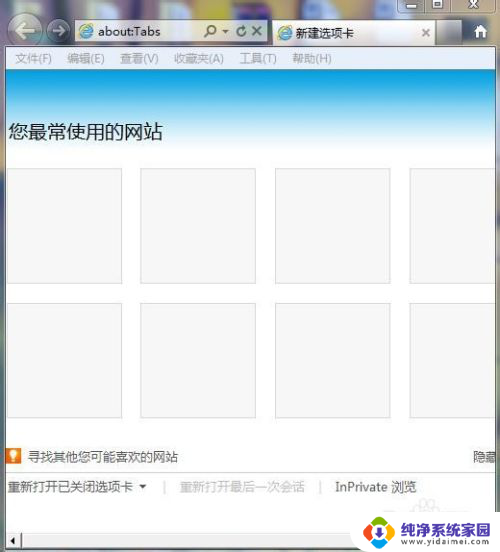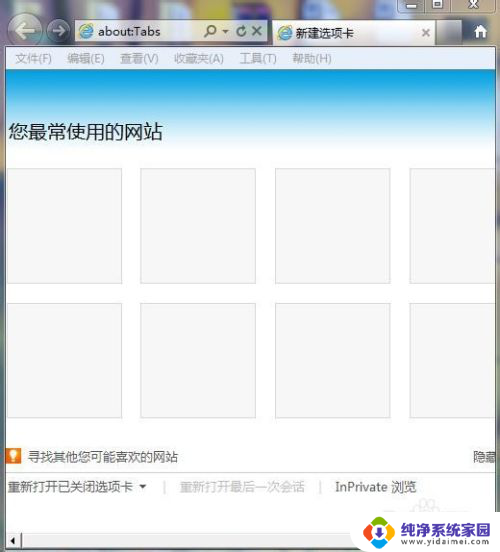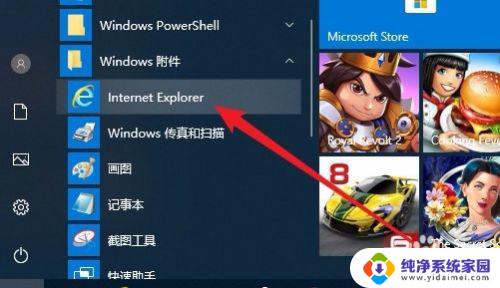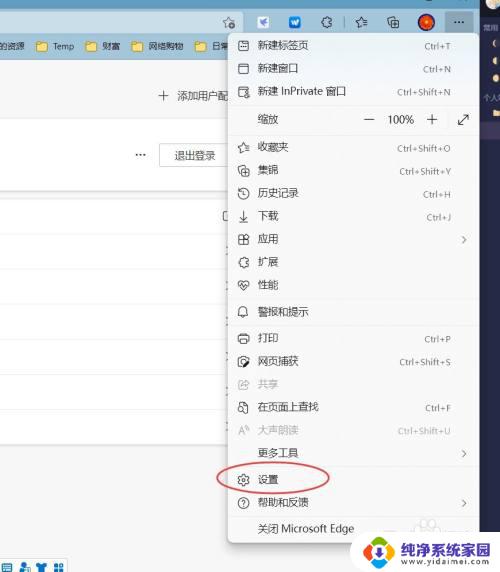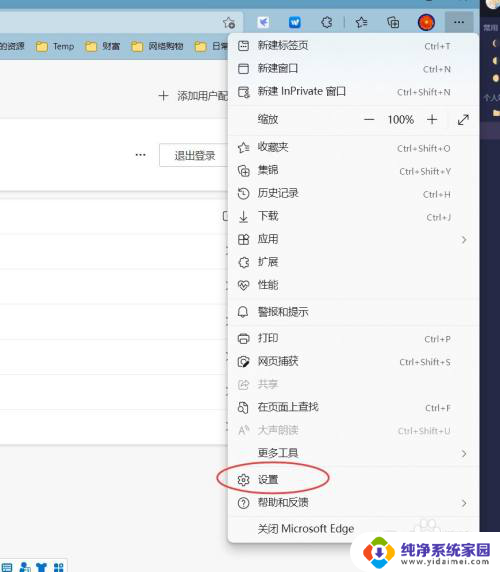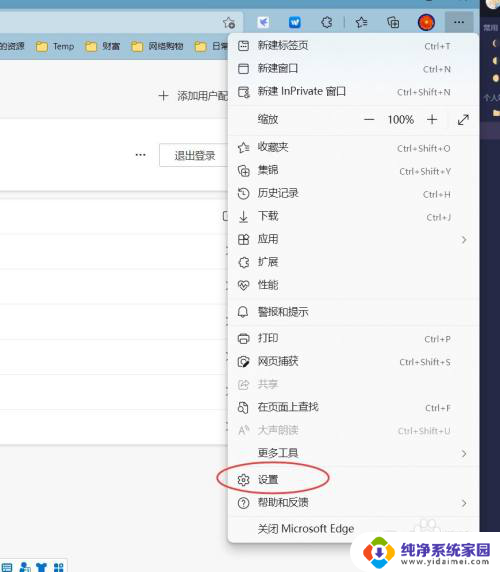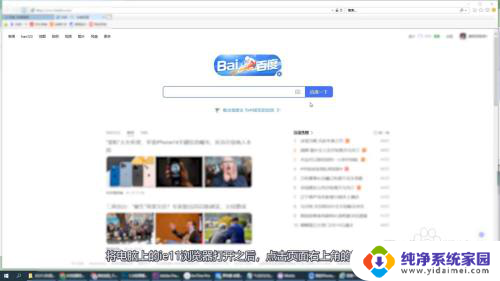ie兼容性模式设置在哪 IE浏览器如何设置兼容模式
IE浏览器是许多人仍然使用的一款老牌浏览器,但在浏览网页时可能会出现兼容性问题,为了解决这一问题,用户可以在IE浏览器中设置兼容性模式。通过简单的操作,用户可以轻松地调整浏览器的兼容性模式,确保网页能够正常显示并且不出现错位等问题。IE兼容性模式的设置方式非常简单,只需在浏览器的工具栏中找到工具选项,然后选择兼容性视图设置,即可轻松进行设置。
方法如下:
1.在Windows10系统桌面,我们依次点击“开始/Windows附件/Internet Explorer”菜单项。
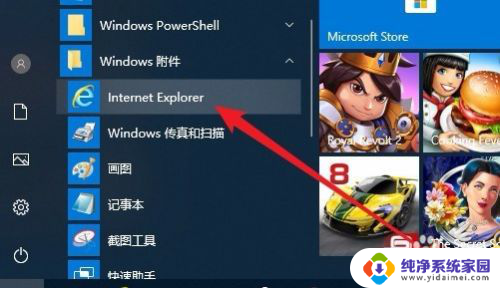
2.接下来在打开的IE浏览器主界面,我们点击右上角的“设置”按钮。
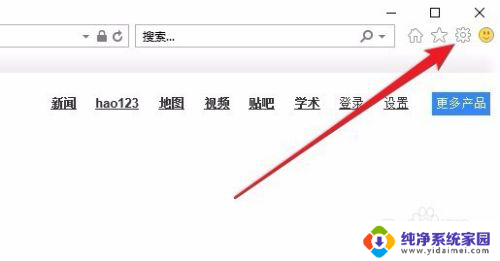
3.在打开的浏览器设置菜单中,我们点击“兼容性视图设置”菜单项。
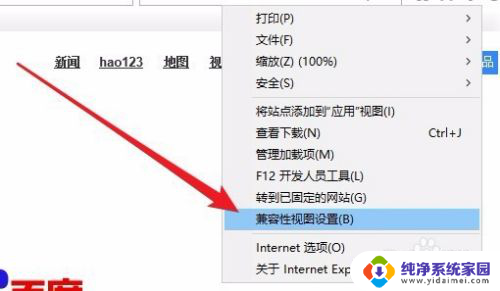
4.这时就会打开兼容性视图设置,在设置窗口中我们点击“添加”按钮。把当前的网址添加到列表中,也可以在前面的文本框中输入要添加的网址一起添加。
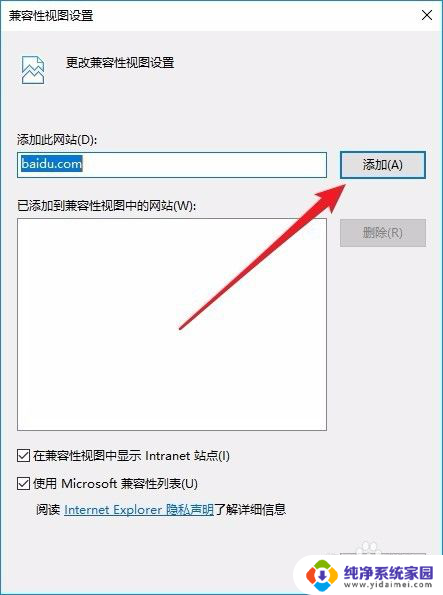
5.这时可以看到刚刚的网址添加到下面的兼容性视图列表中了。
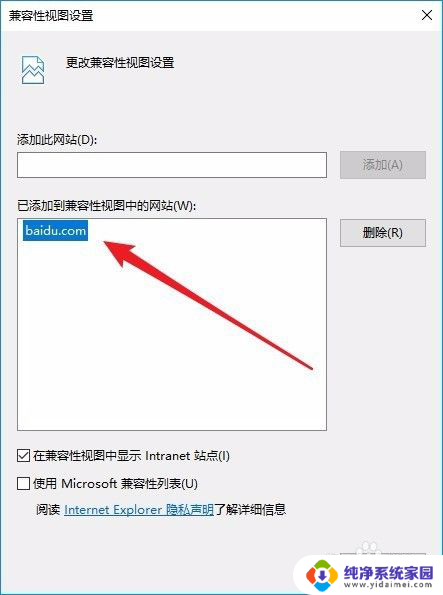
6.另外我们还可以勾选“在兼容性视图中显示Internet站点”与“使用Microsoft兼容性列表”前面的两个复选框,最后点击确定按钮。这样添加到列表中的网址都会以兼容性模式打开了。
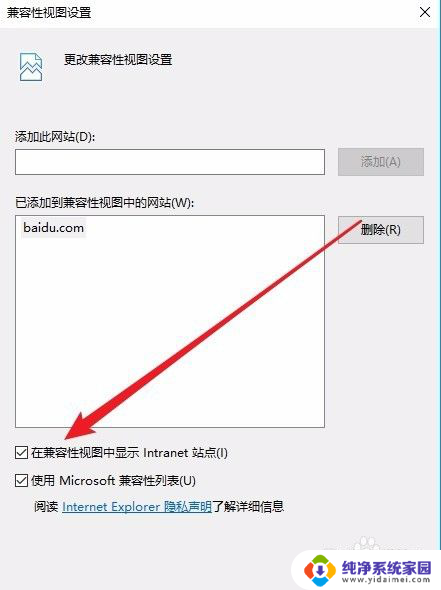
以上就是ie兼容性模式设置在哪的全部内容,有出现这种现象的读者不妨根据本文提供的方法来解决,希望能对大家有所帮助。